Sondages
Ajouter des sondages aux messages sous forme de pièces jointes interactives. Si vous pouvez créer un message sur un padlet, vous pouvez ajouter un sondage en pièce jointe.
Voici comment ajouter un sondage à votre padlet.
Ajouter un sondage
- Sur un forum, ouvrez le compositeur de messages en sélectionnant le bouton plus(+). Pour l'Environnement de travail, cette étape n'est pas nécessaire.
- Cliquez sur le bouton ci-dessous pour afficher d'autres options de pièces jointes.
Tableaux | Bacs à sable |
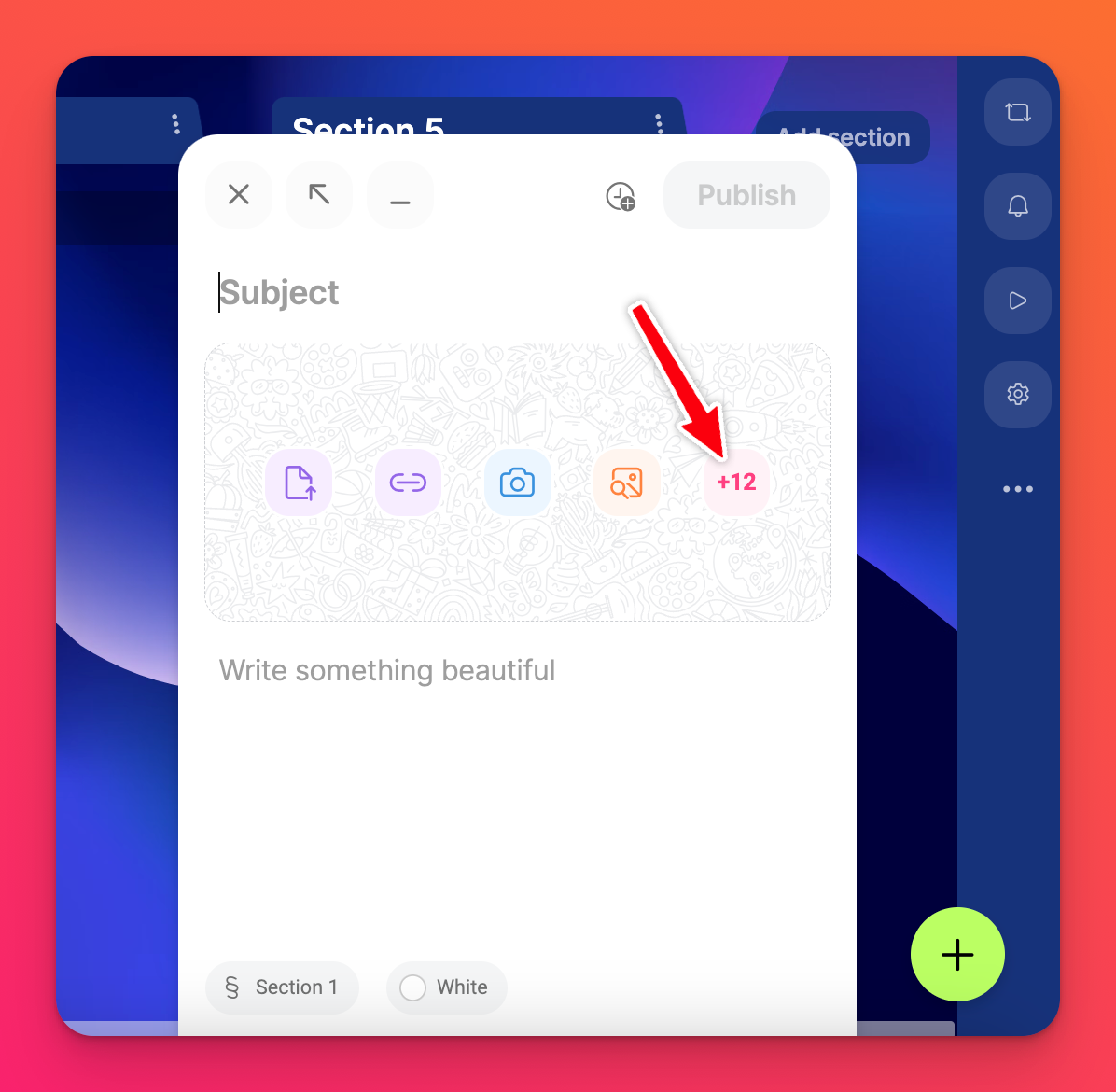 | 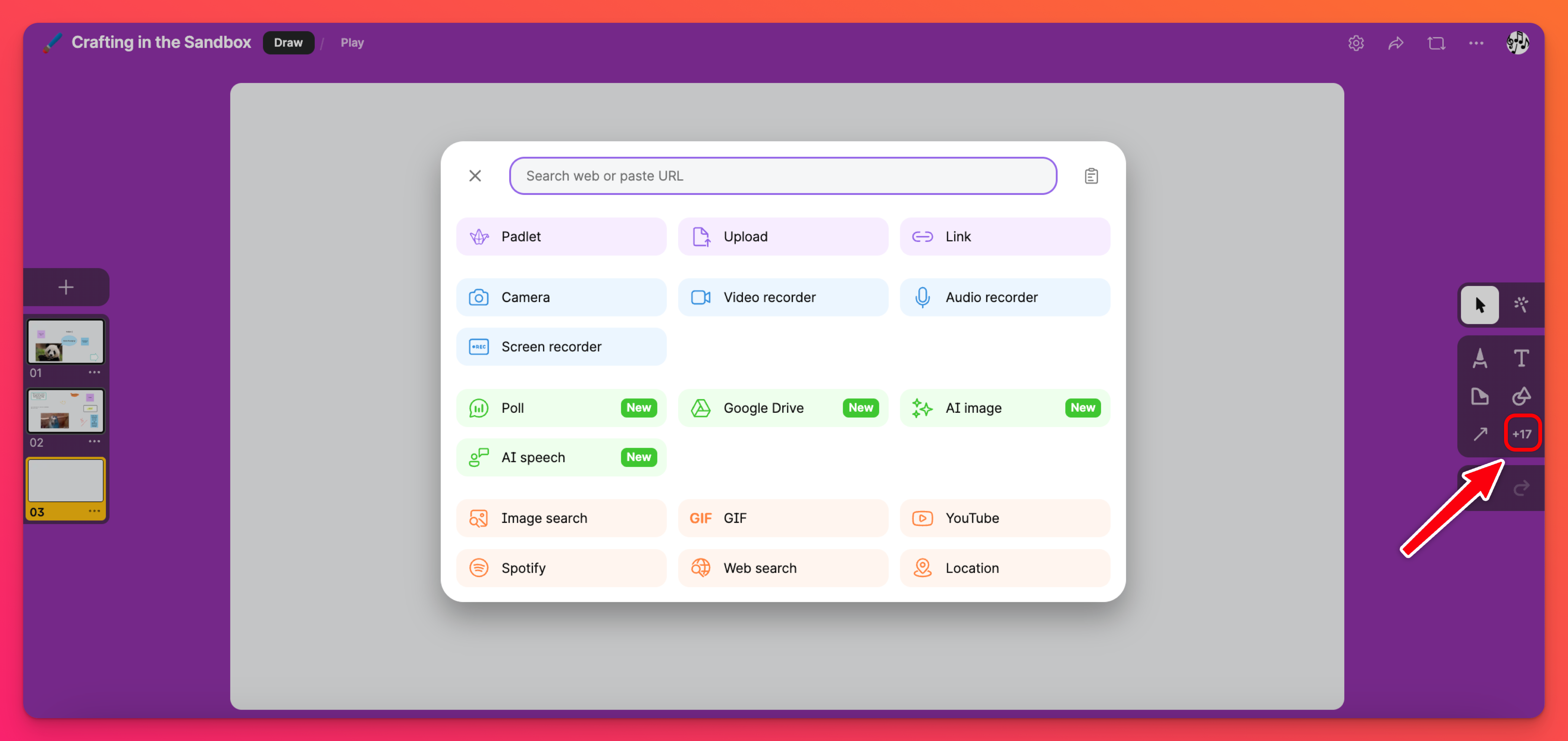 |
- Sélectionnez Sondage.

- Complétez votre question et vos choix, puis sélectionnez Ajouter. Les sondages doivent contenir une question et entre deux et quatre choix.

- Sélectionnez Publier.

Afficher les résultats du sondage
- L'auteur du sondage et tous les administrateurs du padlet verront un bouton Afficher les résultats sur un sondage qui leur permettra de voir les résultats actuels d'un sondage.
- Les visiteurs du padlet qui n'entrent pas dans les catégories ci-dessus ne pourront pas voir les résultats tant qu'ils n'auront pas voté.
- Si le sondage est clôturé, une icône de trophée (🏆) indique l'option qui a reçu le plus de votes.
- Les résultats d'un sondage peuvent être affichés en vue standard, en vue étendue et en vue diaporama.

Fermer un sondage
- Les messages contenant un sondage en pièce jointe disposent d'un bouton Fermer le sondage.
- Si un sondage est fermé, le vote n'est plus autorisé. Toute personne consultant un sondage fermé verra la page des résultats.
- Si un sondage est fermé, le bouton Fermer le sondage du menu d'action devient Ouvrir le sondage.
- Un sondage peut être rouvert après sa fermeture.
- La réouverture d'un sondage n' efface pas les entrées précédentes.
- Un sondage rouvert permet aux gens de voter s'ils ne l'ont pas encore fait.
- Un sondage peut être rouvert après sa fermeture.
- Seuls l'auteur du sondage et les administrateurs du padlet peuvent fermer et ouvrir les sondages.
Éditer un sondage
Vous pouvez éditer les questions d'un sondage, des parties de votre message, des erreurs grammaticales, etc. en passant votre souris sur le message et en cliquant sur Éditer lorsqu'il apparaît.
Pour modifier les questions elles-mêmes, cliquez sur l'icône en forme de crayon située dans le coin inférieur droit du sondage.

Apportez vos modifications et cliquez sur Mettre à jour. Si tout semble correct, cliquez à nouveau sur Mettre à jour et vous êtes prêt !
Effacer les résultats d'un sondage
La seule façon d'effacer les résultats d'un sondage est de le dupliquer. Une fois le sondage dupliqué, vous pouvez supprimer l'original et recommencer avec le nouveau.
- Cliquez sur le bouton vertical à trois points (...) dans le coin supérieur droit du sondage et sélectionnez Dupliquer le message.
- Une copie du message et des questions du sondage s'affichera juste en dessous.
- Cliquez sur le bouton ellipse vertical à trois points (...) dans le coin supérieur droit du sondage original (dont les résultats sont toujours affichés) et sélectionnez Supprimer le message.
- Vous disposez à présent d'un nouveau sondage dont les votes ont été réinitialisés.

